設置が省スペースな、Inspiron 530s
Inspiron530sはスリムでありながら、カスタマイズ次第ではエンタテインメント使用に充分な性能を発揮します。シルバーを基調としたシンプルデザインで、インテリアにしっくりとなじみ、縦置きだけでなく横置きもできる柔軟さがあります。
Power Mac G4とサイズ比較。Inspiron 530sはスリム型なので設置しやすい。
Inspiron 530sは、2007年6月末に発売したモデルですが、「なんだ、結構古い製品じゃん」と思うことなかれ。外観に違いはありませんが、搭載できるCPUやグラフィックカードが変化しています。つまり、発売当初に購入したものと、現在購入するものとは別物と理解してください。モデルチェンジしなくても、カスタマイズはちゃんと最新のパーツに切り替わっています。
Inspiron 530sは、上位機種ほどの拡張性はなく、電源も250Wとデスクトップにしては控えめです。たとえカスタマイズでグレードアップしても、本格的な動画編集や3Dゲーム用には向きません。しかし、グラフィックカードを搭載するなら、ちょっとした動画編集には実用的です。
2つの頭脳、デュアルコアのCore 2 Duo搭載

今回のパッケージは、デュアルコアのCore 2 DuoプロセッサーE7400を搭載。
(3MB L2 キャッシュ, 2.8GHz, 1066MHz FSB) 
シングルコアにCeleronがありますが、いまの時代となっては「安物の銭失い」になります。とくにWindows Vistaには事実上、デュアルコアは必須です
デュアルコアは、複数のコアが作業を分担してデータを処理するので、2つの作業を並行するときに威力を発揮します。例えば、ウィルススキャンしながらインターネットなどをすることができます。
「初心者ユーザーだから、同時にあれこれ作業なんてしないよ。」という人にもデュアルコアの恩恵はあります。実はWindows Vistaは、バックグラウンドで複数のプログラムが起動していす。例えば、「Windows Defender」ではウィルスやスパイウェアの侵入を防止するため常駐して動いていますし、サイドバーではガジェットなどのミニアプリケーションが常駐しています。つまり何気なく使っている程度でもOSの高速化という面でデュアルコアの恩恵があります。
FSB(フロント・サイド・バス)が、一つ前の1066MHz
※FSB(フロント・サイド・バス)とは
FSB(フロント・サイド・バス)とは、CPUとチップセットを結ぶバス(回路)のことです。よくシステムバスとも呼ばれます。
CPUやメモリを管理しているのがチップセットで、CPU間でデータを受け渡ししています。FSBはそのデータが行き交う「道幅」みたいなものです。 ですから、この数値が大きいほど「道幅」が広いと言うことです。つまり、それだけ多くのデータが行き交いできるのでパソコンの速度が速くなります。
今回のパッケージのCore 2 DuoプロセッサーE7400は、デスクトップとしては1つ前の技術である1066MHz。現在のトレンドはE8000シリーズの1333MHzです。予算があればアップグレードするのもいいですが、まずはグラフィックカードの搭載に予算を回したいところです。
Windows Vista(R) Home Basic SP1
現在、インストールされているWindows Vistaは、最初のVistaからアップデートしたSP1(Service Pack 1)。パフォーマンスの改善、ユーザビリティの向上、セキュリティ強化、新しいテクノロジーへの対応がなされています。
性能面での改善点は、「基本性能の向上、ファイルのコピー速度向上、起動時間とスリープ復帰の速度向上、ノートパソコンにおいてはバッテリーの駆動時間が延びる」などがあります。
OSとしての安定度が格段に良くなっているので、まだVistaに移行していないユーザーならベストタイミングではないでしょうか。
ちなみにHpme Premiumではなく、Home Basicなので派手な操作画面のグラフィック効果はありません。そのかわり比較的軽いので、操作しやすいです。。
グラフィックカードの搭載をお勧めします
コスト的に仕方ありませんが、今回のパッケージはグラフィックカードを搭載していないので、チップセット内蔵によるオンボード・グラフィックになります。
Inspiron 530sに搭載されているチップセットは「インテルG33」。このチップセットに内蔵するオンボード・グラフィック機能はGMA 3100です。
GMA 3100はWindows VistaのWindows Aeroが何とか処理できる程度の性能で、現在の高性能化するチップセットと比べるとかなり見劣りします。
オンボード・グラフィックとは
オンボード・グラフィックでは、パソコンの基板となるマザーボードに埋め込まれている「チップセット」によって、グラフィック処理をします。
これは統合的なシステムのひとつとして処理するため、基本的な操作レベルのグラフィック機能です。
インターネットやビジネスソフトの使用程度なら充分ですが、ファイルをたくさん開いて作業したり、動画編集や高解像度のデジカメ写真を扱うと処理にもたつくところがあります。とくに3Dゲーム使用では非力です。また30インチを超えるような高解像度モニタに接続する場合も不向きです。
オンボード・グラフィックは、システム・パフォーマンスを落とす
オンボード・グラフィックでは、本来、グラフィックカードが受け持つグラフィック処理をCPUに委ねます。さらにビデオメモリを搭載しないため、メインメモリを共有して使います。つまりオンボード・グラフィックを使うことは、CPUとメインメモリに負担をかけるので、システム動作のパフォーマンスを落とすことになります。
オンボード・グラフィックでは、モニタはアナログ接続
また、オンボード・グラフィックではモニタ接続がアナログ端子になります。(上の背面写真では青い端子になります。)アナログ接続は、デジタル接続のDVIやHDMIよりも画質が劣ります。
長く快適に使うためには、グラフィックカードを搭載しよう
以上のことから、第一優先にグラフィックカードの搭載をお勧めします。下の写真のようなグラフィックカードを搭載することで、グラフィック処理の性能が上がるだけでなく、DVI端子によって液晶モニタへデジタル接続することができます。
デジタル接続で、劣化のないまま液晶モニタへ反映されます。
グラフィックカードにはNVIDIA社の「GeForce」 やATI社の「RADEON」があります。どちらのグラフィックカードになるかは、デルサイトのカスタマイズでご確認いただきますが、デルでは最新トレンドのパーツを扱っているので、とにかく搭載するだけでも快適度の違いは明らかです。
グラフィックカードを搭載するとビデオメモリも追加されます。ビデオメモリは、グラフィック処理に必要なデータを格納します。容量は128MBでも充分パフォーマンスがありますが、最近は256MBが主流になりつつあります。ちなみに上級者向けのパソコン使用でもビデオメモリが256MBあれば充分とされます。(512MB以上必要とされるのはよっぽどヘビーな3Dゲームぐらいでしょうか。)
また、動画再生支援機能がプラスされますので、ブルーレイディスクなどのHD映像がスムーズに再生されるなどのメリットがあります。とくに高度な3Dゲームをしない限りは、低いグレードのグラフィックカードでも充分で、Windows Vistaを快適に操作するのに役立ちます。グラフィックカードの搭載はInspiron 530sを少しでも長く愛用するために、するべきです。
(グラフィックカードを搭載したパソコンの例)。
充分な容量、2GBメモリ
今回のパッケージでは2GBメモリ搭載。Windows Vistaを快適に操作できる容量です。よほどのことでない限り、メモリ不足になることはありません。
さらにデュアル・チャネル仕様。デュアル・チャネルは同じ容量、同じ仕様のメモリを2枚単位で装着することで、メモリの速度を2倍にすることが可能です。
250GB HDD
今回のパッケージには、250GB HDDを搭載。2台搭載できる拡張性があるので、自分で搭載するのもいいでしょう。(自己責任になりますが、基礎的なパソコン知識があれば誰でも簡単にできますね。)
ハードディスクのパーティション設定について
デルのカスタマイズで「ハードディスクのパーティション設定」がありますが、当サイトをご覧の方からよく質問を受けますので解説しておきます。
パーティション設定とは、1台のハードディスク(HDD)の領域を 2つに分けることです。 システム上は2つのHDDがあるようにみえます。 パーティション設定しないとCドライブだけですが、 パーティション分けするとCドライブとDドライブが現れます。
このメリットは、CドライブにはOSやソフトウエアを保存し、 Dドライブには個人的なデータを保存して分けることができます。 では「なぜ、分けたほうがいいのか」説明しましょう。
システムと個人的なデータが混在すると 、システムの保存先が分散します。すると、探し出して読み込むのに 時間がかかるようになります。 そのため、保存、消去、ソフトのインストールを繰り返しているうちに システムの起動が遅くなります。
ですから、そうならないために 保存する段階ではっきりふたつに分けることができます。 しかし、物理的には1台のHDDなので、故障すれば 2つとも全滅します。ですから外付けHDDを追加したほうが よっぽど安全です。物理的に2台ですから。
スーパーマルチドライブ搭載!
今回のパッケージには、光学ドライブがスーパーマルチドライブなのでほとんどすべてのCD、DVD規格に対応します。DVD+/-RWドライブだったら「DVD-RAMディスク」が扱えませんが、スーパーマルチドライブなら読み書きができます。
上部にある縦長のボタンを押すと、左側ベイから光学ドライブのトレイが出てきます。
光学ドライブは縦置きですが、ツメがあるので、CDやDVDディスクがが落ちることはありません
。
Inspiron 530sは、スリムで省スペース
自作パソコンで人気の高いATXサイズのミニタワーと比べると、スリムな形状であることが分かります。
Inspiron 530も比較検討してみよう  
デルPCには、ミニタワー型としてInspiron
530があります。
Inspiron 530は拡張型でありながら、わりと省スペースです。高さや奥行きはInspiron 530sとほとんど同じで、正面幅がやや拡大するのみです。これはデスクトップパソコンでも小型の部類に入ります。
ハードディスクが2台まで搭載できるというのはInspiron530sと同じですが、Inspiron530は光学ドライブを2台まで搭載できる拡張性を持ちます。
電源ユニットも300Wあり、Inspiron530sよりもややゆとりがあります。動画編集などをするのであれば、Inspiron 530のほうがお勧めです。
Inspiron 530のチップセットはInspiron 530sと同じG33。オンボードグラフィックでは大した性能がないので、この場合もグラフィイクカードの搭載をお勧めします。
Inspiron 530
インテル Core 2 Duoプロセッサー搭載可能。ゲーム、マルチメディア、ホームオフィス用など幅広いニーズに対応。幅広いカスタマイズが可能なミニタワー型。
|

![]()
![]() デル個人向けデスクトップ
デル個人向けデスクトップ![]() デル個人向けノートパソコン
デル個人向けノートパソコン![]()
![]() デル法人向けデスクトップ
デル法人向けデスクトップ![]() デル法人向けノートパソコン
デル法人向けノートパソコン![]()
![]()
![]()